Nintendo Switch, hareket halindeyken oyun oynamak için insanların tercihi ancak son zamanlarda birçok kullanıcı, anahtarlarının wifi'ye bağlanmadığını ve bunu yaparken hatalar gösterdiğini bildirdi. Peki WiFi'ye bağlanamayan Nintendo Switch'in nasıl düzeltileceğine dair bir eğitim mi arıyorsunuz? Cevabınız evet ise o zaman doğru yere geldiniz. Burada kısa sürede bu sorundan kurtulmanın farklı yollarını öğreneceksiniz. Ancak çözümleri düşünmeden önce “Nintendo Switch wifi’a bağlanmıyor” hatasına neyin sebep olduğunu tartışalım.
Nintendo Switch'in WiFi'ye Bağlanmamasına Neden Olan Nedir?
Aşağıda Nintendo Switch'in bağlantı sorunlarına neden olabilecek birkaç temel neden bulunmaktadır.
- Nintendo Switch Online veya birkaç ilgili hizmet kapalı.
- Wi-Fi ağ bağlantınız kararlı değil.
- Muhtemelen Switch'iniz yönlendiricinin kapsama alanı dışındadır.
- Ağınızın uyumsuz güvenlik anahtarı.
- Güvenlik duvarı Nintendo Switch'in ağınızı kullanmasını engelliyor.
Nintendo Switch'in WiFi'ye Bağlanamamasına İlişkin Düzeltmeler
Switch'in internete kolay ve hızlı bir şekilde bağlanmamasını düzeltmek için kullanabileceğiniz 4 olası düzeltmeyi burada bulabilirsiniz. Şimdi daha fazla uzatmadan başlayalım:
Düzeltme 1: Elektronik cihazınızı yeniden başlatın
Herhangi bir elektronik cihaza benzer şekilde, Nintendo Switch'inizi yeniden başlatmak, hafif hataları gidermek için ilk ve en önemli adımdır. Ancak Switch'inizin üzerindeki güç düğmesine basarak veya onu Uyku Moduna alarak sistemi tamamen kapatamazsınız. Bu nedenle, sisteminizin uzun bir süre boyunca tamamen güç döngüsüne girmemiş olması oldukça muhtemeldir.
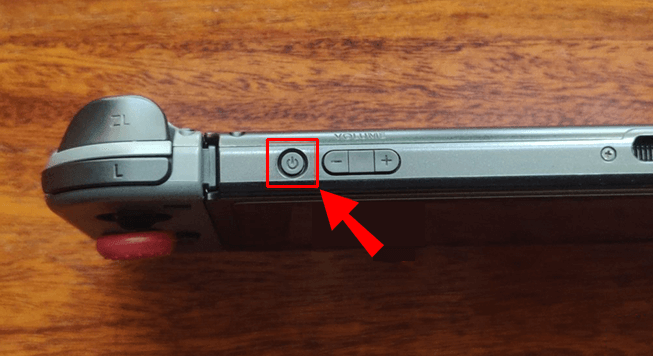
Sisteminizi nasıl tamamen kapatabileceğiniz aşağıda açıklanmıştır:
- tuşunu basılı tutun Güç düğmesi Sisteminizi kapatmak için sisteminizde birkaç saniye bekleyin.
- Ortaya çıkan menüde, Güç seçenekleri ve ardından tıklayın tekrar başlat.
Bunlardan herhangi birini yaptıktan sonra sisteminiz yeniden başlatılacaktır. Birkaç saniye bekleyin ve ardından “Nintendo Switch wifi'ye bağlanmıyor” hatasının çözülüp çözülmediğine bir bakın.
Ayrıca Okuyun: En İyi Nintendo Switch Lite Oyunları
Düzeltme 2: Nintendo Switch'inizin Ağ Ayarlarını gözden geçirin
Nintendo Switch'iniz hala sizi rahatsız ediyorsa, Switch'inizin internet bağlantı ayarlarını ziyaret edip asıl sorunun nerede olduğunu belirlemenin tam zamanı.
İşte bunu yapmanın adımları:
- Aç 'Ayarlar' Ana ekrandan menü.
- Daha sonra şuraya yönelin: 'İnternet' sekmesi.
- Bundan sonra seçin 'Test bağlantısı' Hızlı bir kontrol yapmak ve her şeyin yolunda olup olmadığını görmek için.
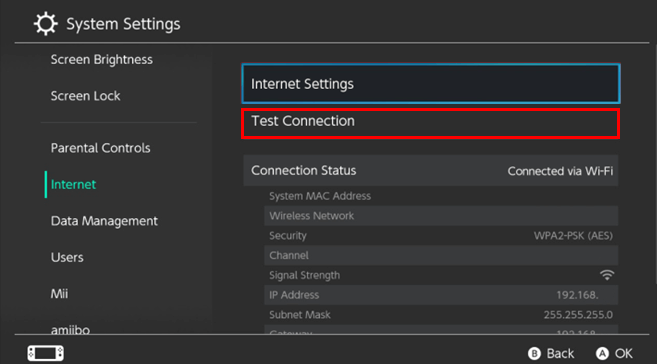
- göremiyorsanız “Bağlantı testi başarılı oldu” mesajını alıyorsanız, daha sonraki araştırmalarınızda ihtiyaç duyacağınız için görüntülenen hata kodlarını not edin.
- Kimlik bilgilerinizin doğru olduğundan emin olmak için önceki ekranda İnternet Ayarları menüsünü açın.
- Burada mevcut ağınızı seçin ve ardından 'Ayarları değiştir' ve her şeyin güncel olup olmadığını kontrol edin.
- Daha sonra seçin 'Parolanı Gir' Şifreyi yanlış yazmadığınızdan emin olmak için.
- Bu işe yaramasa bile şunu seçin: 'Ayarları Temizle' Bu bağlantıyı silmek ve yeniden kurmak için. Sorununuzu çözebilir ve Switch'inizin bağlanmasına yardımcı olabilir.
Ayrıca diğer cihazların ağınıza bağlanıp bağlanamadığını da test etmelisiniz. Değilse o zaman bu farklı bir şeydir.
Düzeltme 3: Sistem ve Oyun Güncellemelerini Yükleme
Switch'iniz çevrimiçi değilse, bir güncelleme indirmeyi hayal bile edemezsiniz. Bununla birlikte, sisteminizin zaten bir güncelleme indirmiş ancak henüz yüklememiş olması oldukça olasıdır.
Güncellemeyi yüklemek işe yarayabilir ve karşılaştığınız Wi-Fi sorununu da çözebilir.
İşte bunu yapmanın adımları:
- Git Ayarlar ve daha sonra Sistem.
- Seçme Sistem güncellemesi Zaten indirilmiş ve yüklenmeye hazır güncellemeleri kontrol etmek için.
Ancak çevrimiçi oyunların, oyun en son sürüme güncel olmadığı sürece ağ hizmetlerine erişmenize izin vermeyeceğini belirten başka bir senaryo daha var.
Switch'iniz çevrimiçiyse ancak belirli bir oyunu oynarken hatalar gösteriyorsa, bunun için herhangi bir güncelleme olup olmadığını kontrol etmelisiniz.
Oyunlar size güncellemeleri otomatik olarak göstermelidir, ancak bunu yapmanın manuel yolu buradadır.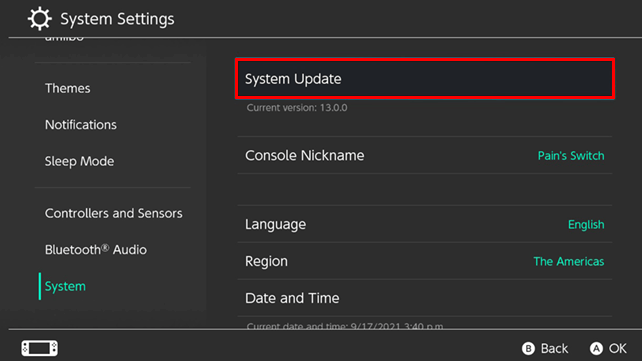
- Oyun güncellemelerini kontrol etmek için 'Artı veya Eksi' Ana ekranda bir oyun vurgulanırken gösterilen düğme.
- Bundan sonra şuraya gidin: 'Yazılım güncellemesi' İnternet yolu ile.
Bunu yaptığınızda oyununuzu güncellemeli ve ayrıca sorunu düzeltmelisiniz. “Anahtar kablosuz ağa bağlanmıyor” hata.
Düzeltme 4: Switch'inizin Uçak Modunda olmadığından emin olun
Nintendo Switch, Uçak Modunda kullanıldığında pil kotasından tasarruf etmek için tüm kablosuz bağlantıları devre dışı bırakır. Ancak, hareket halindeyken Switch'i kullanırken yaptığınız şey budur, ancak çevrimiçi olmanızı engelleyen de budur.
Ana ekranınızın sağ üst köşesinde bir uçak simgesi varsa Switch'iniz uçak modundadır. Uçak modunu değiştirme adımları şunlardır:
- Başa dön Ayarlar ve ardından Uçak Modu.
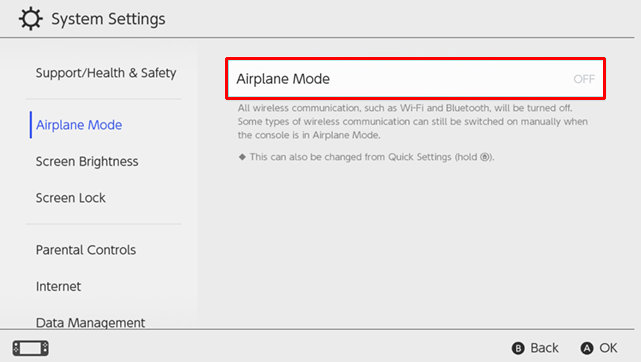
- Ardından Uçak modunu isteğinize göre açın/kapatın.
- Hızlı Ayarlar paneline erişmek ve oradan kolayca değiştirmek için Ana Sayfa düğmesini de basılı tutabilirsiniz.
Switch'in dock'tayken uçak moduna erişmenize izin vermediğini unutmayın. Ancak, el tipi modda uçak modunu açarsanız ve ardından sisteminizi dock'a yerleştirirseniz, Switch siz onu devre dışı bırakana kadar uçak modunda kalacaktır.
Ayrıca Okuyun: Windows ve Mac için En İyi Nintendo DS Emülatörü
Nintendo Switch WiFi'ye Bağlanmıyor: DÜZELTİLDİ
Not: Çoğu ağ bağlantısı, işteki veya okuldakiler gibi oyun bağlantılarını yasaklar. Dolayısıyla, Nintendo Switch'i okulunuzun ağına bağlamaya çalışıyorsanız ve hatalarla karşılaşıyorsanız, ağ yöneticiniz bağlantıyı zaten yasaklamıştır. Bu nedenle, ya başka bir ağa bağlanmayı deneyin ya da ağ yöneticisinden bağlantıya izin vermesini isteyin.
Yukarıda önerilenler, Nintendo Switch'in internete bağlanmama sorununu düzeltmek için düşünebileceğiniz denenmiş ve test edilmiş yaklaşımlardan bazılarıydı. Hepsini denemenize, bunların üzerinden geçmenize ve "Nintendo Switch wifi'ye bağlanamıyor" hatasını çözmek için hangi düzeltmenin yeterince güçlü olduğunu görmenize gerek yok.